Установка 1С:Предприятие
Чтобы приступить к установке платформы, необходимо открыть папку, содержащую дистрибутив и запустить исполнимый файл Setup.exe. В открывшемся окне следует нажать кнопку Далее, тем самым подтвердив установку 1С.
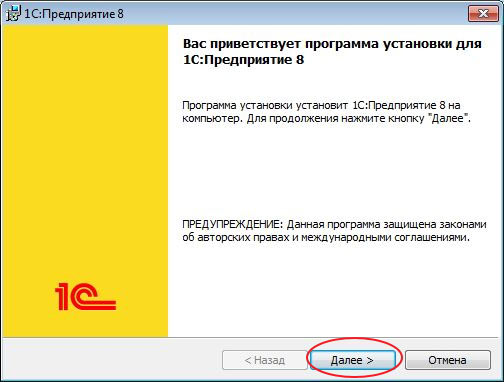
Теперь перед вами открыто окно, в котором доступна возможность изменить папку, в которую будет установлена платформа, а самое главное – выбор нужных компонентов платформы. Здесь принципиально важно выбрать компонент «1С:Предприятие», с которого начинается список. Остальные компоненты можете выбирать по собственному усмотрению. Папку для установки можете оставить по умолчанию или изменить на другую. Можно продолжать установку.
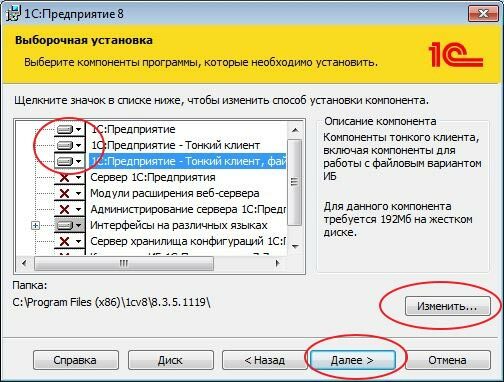
В окне выбора языка вы можете указать язык, на котором программа будет «общаться» с вами.
Установка 1С Бухгалтерия 8.3 в 2022 самостоятельно
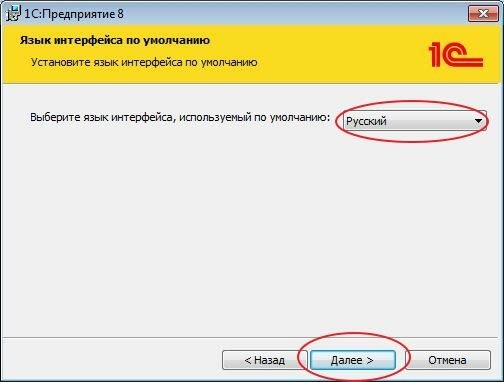
Открывается окно, в котором вы подтверждаете начало процесса установки платформы. В силу особенностей операционных систем Windows 7, 8, 10 будет предложено разрешить или отменить установку программы, на что следует ответить «Да».
После этого откроется новое окно, в котором будет предлагаться установить драйвер защиты. В данном случае решение зависит от типа лицензии на 1С. Если вы пользуетесь Hasp-ключом в виде USB-флэшки, то драйвер должен быть установлен. Если же лицензия реализована в форме пин-кодов в конверте, то можете не устанавливать драйвер защиты. Нажимайте кнопку «Далее».
Операционные системы Windows 7,8,10 потребуют разрешения на установку – подтверждайте и продолжайте. Установив драйвер защиты, программа покажет информационное окно, в котором нужно просто нажать ОК.
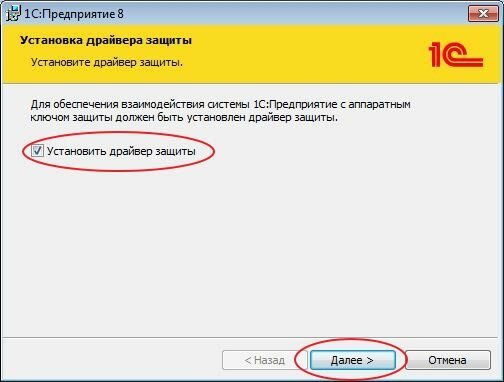
Следующее окно информирует о том, что установка платформы успешно завершена. Если вы не хотите читать файл ReadMe, снимите галочку напротив соответствующей строки и кликните «Готово». Платформа установлена на компьютере, и можно приступать к установке конфигурации.
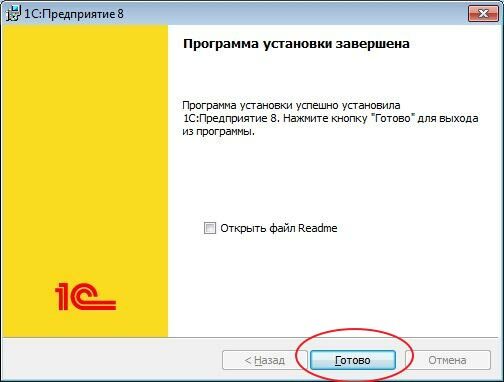
Установка конфигурации
Как уже было сказано ранее, алгоритм установки един для любого типового решения 1С. Поэтому рассмотренный далее пример конфигурации «1С:Розница» подойдет и для многих других конфигураций.
Начните с запуска файла Setup.exe, находящегося в папке с дистрибутивом. Если в этой же папке располагаются файлы с названиями updstpb или updsetup, вам следует знать, что это не дистрибутивы, а обновления конфигураций.
В приветственном окне нажимайте кнопку «Далее».
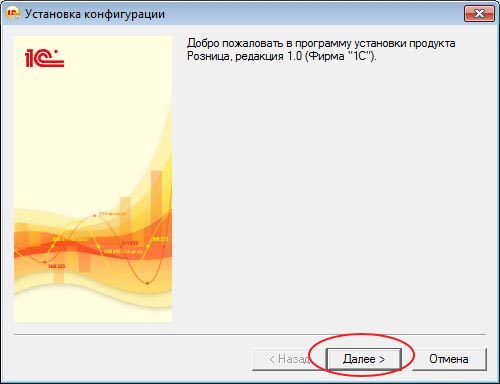
Установка платформы 1С 8.3 — инструкция по шагам
Теперь вам будет предложено выбрать папку для установки шаблона конфигурации 1С. Оптимальный вариант для обычного пользователя – это не вносить изменений в стандартный вариант. Менять папку для установки конфигурации стоит, например, разработчикам, которые занимаются внедрением 1С, а также специалистам, которые часто устанавливают на разных рабочих местах конфигурации и обновления – так они смогут упростить задачу, используя заготовленные шаблоны на внешнем носителе. Советуем запомнить расположение папки, в которую устанавливаются шаблоны – это пригодится в дальнейшем.
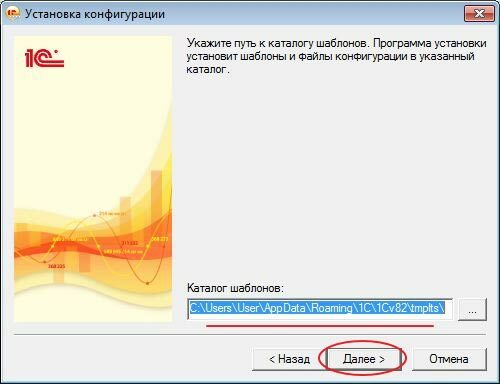
Следующее окно сообщит о том, что конфигурация «1С:Розница» была успешно установлена. Ниже вам будет предложено ознакомиться с описанием поставки – снимите галочку у этой строки. Теперь можно нажимать кнопку «Готово».
Пользователям ОС Windows может открыться окно, в котором система сообщает о возможной неправильной установке программы. Здесь можно подтвердить, что программа установлена правильно, – на этом установка конфигурации завершена.
Источник: 1service.ru
Как установить программу 1С Бухгалтерия
«1С: Бухгалтерия» — это практически незаменимая программа для автоматизации ведения управленческого, налогового и бухгалтерского учета. Она используется на предприятиях совершенно разных форм собственности и направлений деятельности. Установка 1С: Бухгалтерия – не такая сложная задача, как это может показаться на первый взгляд.

Статьи по теме:
- Как установить программу 1С Бухгалтерия
- Как установить 1с склад
- Как научиться работать в программе «1С: Бухгалтерия»
Вам понадобится
- 1С: Бухгалтерия
Инструкция
Процесс установки и запуска 1С: Бухгалтерия делится на несколько основных этапов:
1. Установка платформы 1С: Бухгалтерия.
2. Установка конфигурации.
3. Установка ключа защиты.
4. Настройка сетевого подключения (для сетевых версий).
Установите компакт-диск с программой в дисковод и дождитесь автозапуска. В главном меню установки выберите пункт «1С: Предприятие. Бухгалтерия».
Выберите место сохранения программы и продолжите установку. В окне с запросом на «Имя» и «Организацию», можно указать любые данные, это не сказывается на дальнейшей работе программы.
Как правило, все программные продукты компании 1С защищаются электронными ключами HASP. После завершения установки,выключите компьютер и вставьте ключ в разъем параллельного порта. После этого включите компьютер, откройте меню «Пуск», перейдите во вкладку «Все программы» и откройте подменю «1С: Бухгалтерия». В нем выберите пункт «Установка драйвера защиты». Локальная версия программы готова к использованию.
При первом запуске выберите информационную базу, к которой вам нужно подключиться и нажмите кнопку Ok. Во время первого запуска информационной базы программа будет загружаться дольше, чем обычно, т.к. выполняется операция построения вспомогательных документов.
Во время сетевой установки программы, файлы копируются в системные каталоги Windows компьютеров пользователей сети.
Установку сетевой версии 1С лучше производить на серверные операционные системы. Расположите конфигурации программы и ее информационные базы на сервере в папку с открытым доступом. Подключите данную папку для пользователей как сетевой диск.
Для того, чтобы электронный ключ защиты «видели» остальные пользователи сети, на сервере, где он установлен, запустите «Сервер защиты».
Для этого откройте меню «Пуск», выберите пункт «Все Программы» и в подменю «1С: Бухгалтерия» нажмите на кнопку «Сервер защиты». В открывшемся окне запустите сервер.
Связанная статья
Как установить 1С бухгалтерия на компьютер
- установка сетевой 1с
Совет полезен?
Статьи по теме:
- Как добавить новую базу 1с
- Как обновить 1С базовую
- Как установить 1с предприятие
Добавить комментарий к статье
Похожие советы
- Как установить 1с склад и торговля
- Как обновить программу 1с
- Как работать в программе 1С
- Как установить 1С Предприятие 8
- Как установить программу 1с предприятие
- Как в 1С создать информационную базу
- Как установить 1с управление
- Как установить 1С бухгалтерию
- Как настроить 1С и Клиент-банк
- Как обновить 1с бухгалтерию
- Как загрузить конфигурацию в 1С
- Как поставить обновление 1с
- Как создать новую базу в 1с бухгалтерии
- Как создать новую информационную базу в программе 1С:Бухгалтерия
- Как установить платформу 1с предприятие
- Как установить информационные базы 1с
- Как настроить 1с
- Как установить релиз 1С в 2017 году
- Как установить обновления 1с
- Как создать новую базу 1c
- Как добавить информационную базу в 1с
- Как запустить конфигуратор
- Как освоить программу 1С
- Как запустить 1С сервер
Источник: www.kakprosto.ru